如何实现批量倒序打印内容可变的标签
在日常的批量打印工作中,一般都是使用的数据库导入来实现可变数据的批量打印,而且很多是按照数据库中的顺序自动生成和打印的,那么如果我们想要实现对数据库中的内容进行倒序打印该如何操作呢,下面我们就来看一下倒序打印的设置方式。
方法一、处理数据库顺序,实现倒序排列,然后再将数据导入标签打印软件。
在数据库中处理时,可以先添加一列序列号,Excel中添加序列号也比较简单,可以先添加一个数据,然后将光标放在第一个数据单元格中,鼠标左键点击单元格右下角向下拉动,就可以自动序列填充序号。
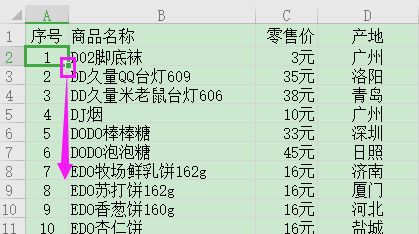
选中序号及标签内容,点击上方工具栏中的“数据-降序”,可以看到下方内容中,序号及其他内容已经按照降序排列。
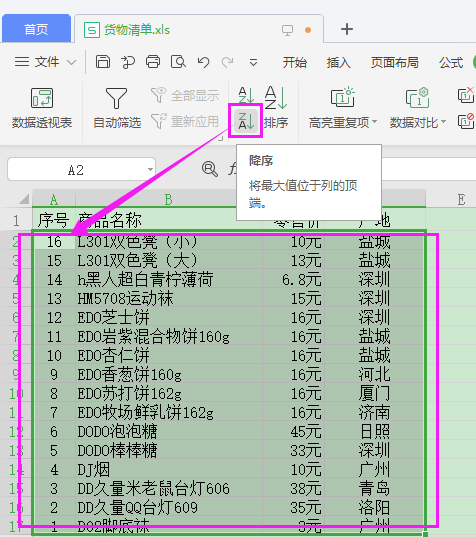
然后我们就可以将已经处理好的Excel导入软件中,然后在添加标签内容时固定不变的内容使用手动输入添加,可变的内容使用数据库导入的方式添加内容,序号一列,如果不需要可以不用添加,直接添加其他字段列的内容即可。
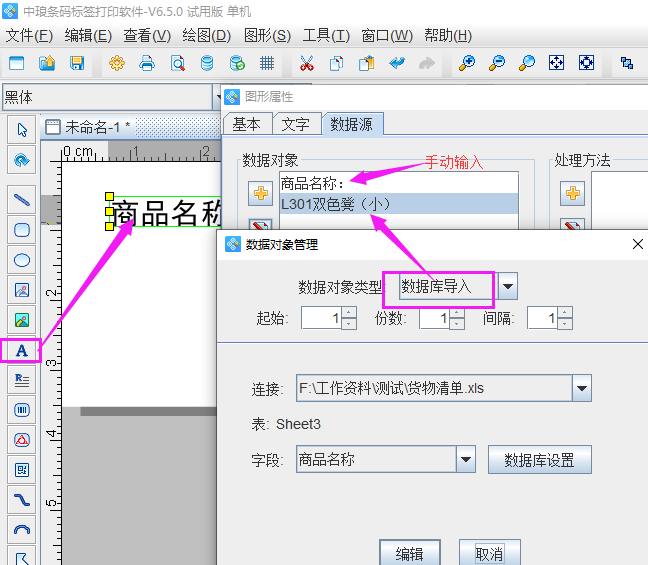
内容添加完毕后点击打印预览就可以查看到对Excel表中内容的倒序打印的效果了,从下图打印预览效果中可以看到,使用数据库导入批量生成标签内容时,内容时按照Excel中倒序处理后的内容自动显示的效果。
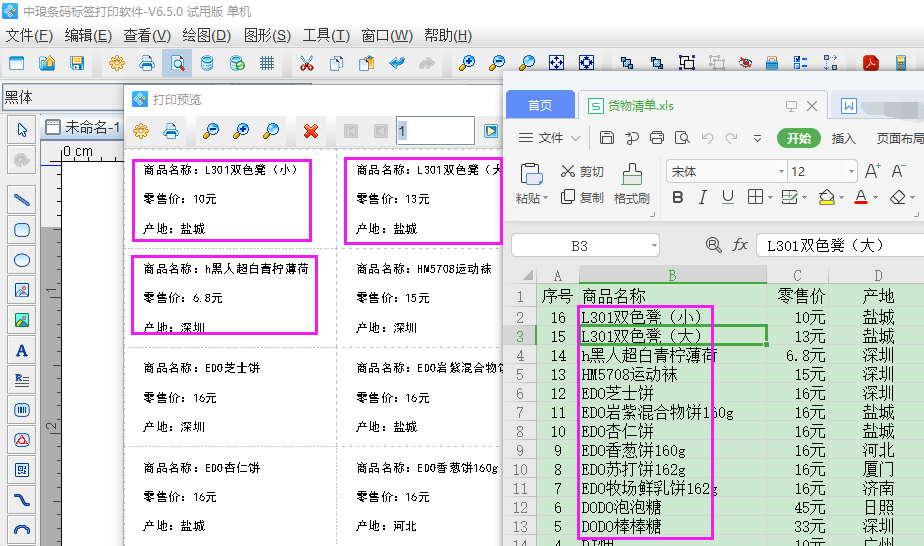
预览核对无误后即可点击打印机图标,设置打印页数,然后连接打印机打印出来了。
方法二、查看打印机设置是否支持倒序打印,如果打印机支持倒序打印的话,也可以不用处理数据库,在标签打印软件中正常添加内容后,预览核对并直接连接打印机打印,在打印机打印时设置倒序打印即可。
设置打印机倒序,可以在电脑的控制面板中找到对应打印机驱动图标,然后在打印机驱动上右键选择“打印首选项”,在打印首选项的窗口中设置“逆序打印”,并点击“应用-确定”,然后就可以在软件中正常添加内容,并连接打印机实现倒序打印了。
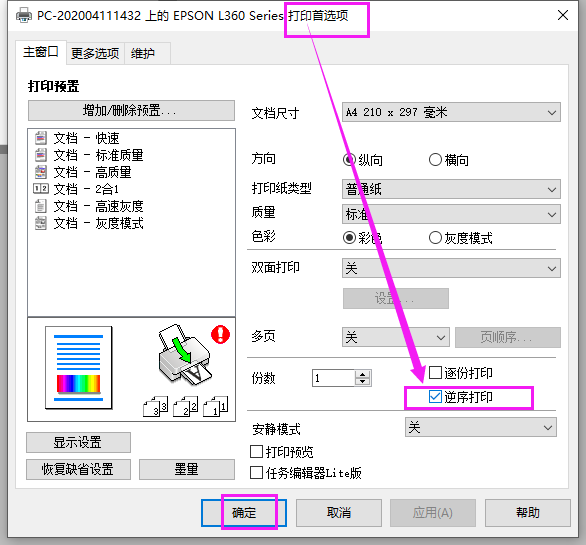
设置打印机倒序打印时,需要注意在制作其他标签内容时提前将打印机中的设置修改一下,以防对不需要倒序打印的标签也打印成了倒序的效果。
以上就是我们在使用中琅标签打印软件实现倒序打印的两种方法,在中琅标签打印软件批量打印时,不仅可以倒序打印所有的标签顺序,还可以针对导入的数据内容进行倒序或者镜像等多种效果的显示。有需要的用户可以下载软件试用版免费试用体验。

共有条评论 网友评论